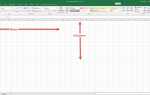Background Eraser Tool в Photoshop — чрезвычайно полезный инструмент. Профессионалы используют его для выделения мелких деталей, таких как волосы, на фотографиях, но его можно использовать для более общих целей. Тем не менее, есть несколько вещей, которые вы должны знать, прежде чем начать весело стирать фоны.
- Это «разрушительный» инструмент редактирования. Внесенные вами изменения применяются к исходному изображению, даже если это смарт-объект, и как только фон исчезает … он исчезает. Всегда работайте с копией исходного изображения или дублируйте фоновый слой и работайте с дубликатом.
- Постарайтесь, чтобы фон изображения, который нужно стереть, был как можно ближе к сплошному цвету. Этот инструмент является кистью, и он будет пробовать цвет в границах кисти.
- Познакомьтесь с созданием кисти большего или меньшего размера, чтобы «закрасить» большие и очень маленькие области. Команда клавиатуры для более крупной кисти — это ] ключ и для маленькой кисти, нажмите [ ключ.
- Если вы ошиблись, нажмите Command / Ctrl-Z отменить или открыть панель истории — Окно > история — вернуться в прошлое. Если вы действительно испортили, удалите скопированный слой и начните все сначала.
Параметры инструмента «Фоновый ластик» объяснены
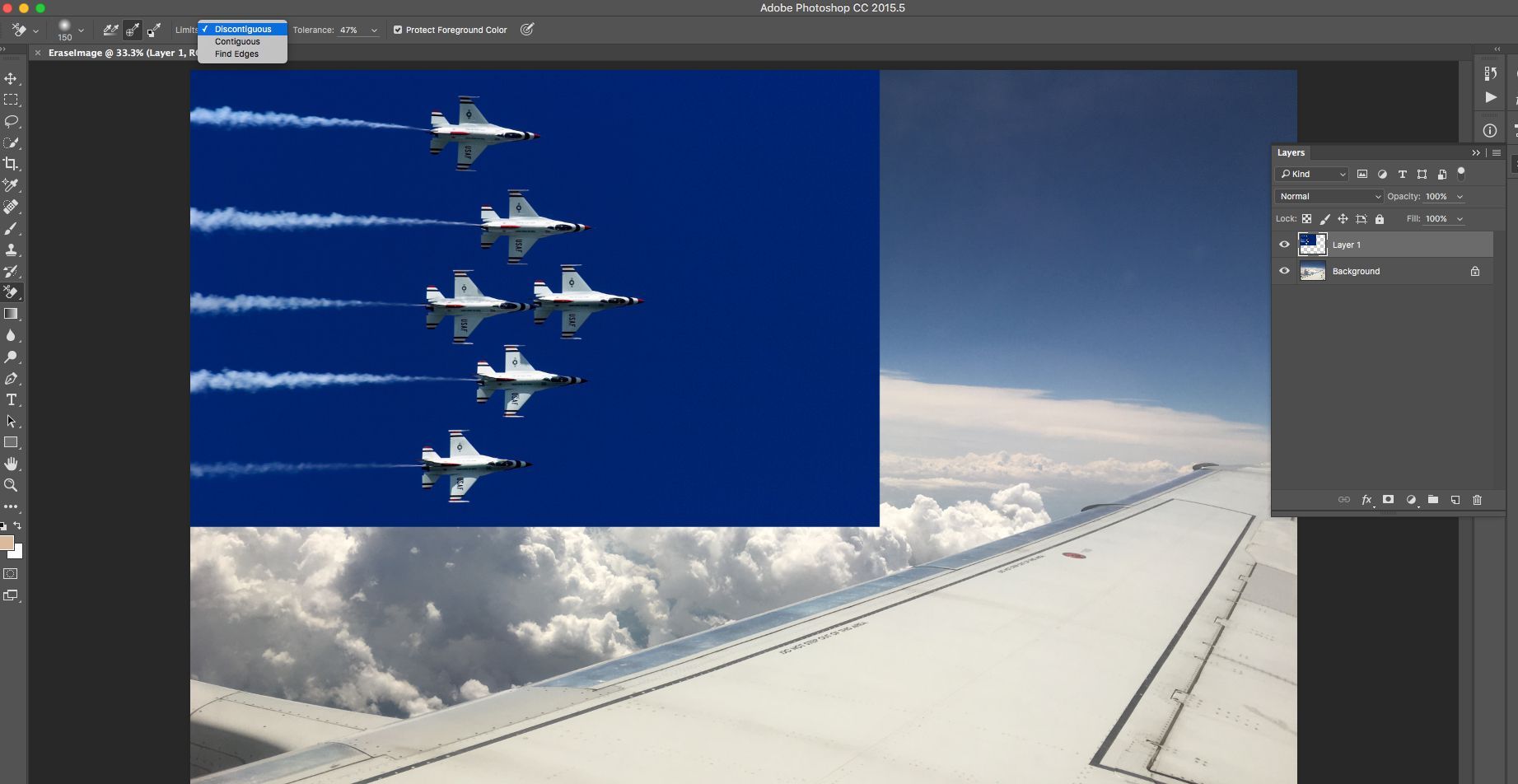
Том Грин
При выборе инструмента «Фоновый ластик» параметры меняются. Давайте рассмотрим их:
- Щетка: Установите параметры Размер кисти, Твердость и Интервал здесь. старайтесь держать твердость около 0, чтобы иметь красивый перья. У Smashing Magazine есть отличная статья, объясняющая настройки кисти.
- Варианты образца: Три пипетки делают разные вещи. Первый Непрерывная выборка. Это означает, что любой цвет под перекрестием в кисти станет прозрачным. Образец один раз сэмплирует цвет, который вы щелкнули, и удалит только этот цвет, пока вы не отпустите кнопку мыши. Образец фонового образца сделает любой цвет, который вы щелкнете по цвету фона, и при рисовании будет удален только этот цвет.
- рамки имеет три варианта в раскрывающемся списке. Первый несоприкасающийся Это означает, что кисть сотрет любой окрашиваемый цвет, найденный кистью. смежный отлично подходит для мелких деталей, потому что он удалит выбранный цвет, но любые цвета, не соответствующие, игнорируются. Это идеально подходит для волос. Найти края остановит удаление цвета по краям области образца. Опять же, это отлично подходит для мелких деталей работы.
- Толерантность: Обычно это значение по умолчанию равно 30. Что означает, что чем выше допуск, тем больше окружающих оттенков и цветов будет удалено.
- Защитить цвет переднего плана: Если вы посмотрите на изображение выше, вы увидите, что у струй есть немного синего цвета, и мы не хотим случайно удалить этот синий. Сделать это, двойной щелчок цвет переднего плана и образец цвета, который вы хотите защитить.